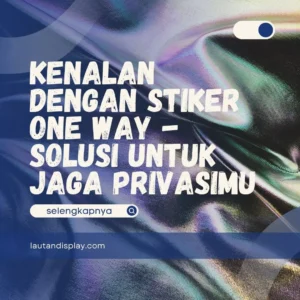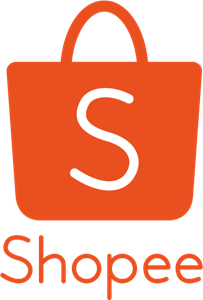Ukuran Cetak Banner Di Photoshop – Sebelum melakukan export atau save as gambar dalam photoshop, terlebih dahulu kita harus mengatur ukurannya. Pengaturan atau format gambar yang sesuai akan menghasilkan cetak banner yang bagus dan tidak pecah.
Kualitas gambar yang buruk dapat berakibat fatal bagi promosi yang akan kita lakukan. Karena itulah memahami cara mengatur ukuran cetak banner, atau format gambar yang akan dicetak itu jadi penting.
Apalagi, jika kamu berinisiatif memanfaatkan kemampuan editing di Photoshop atau aplikasi editing lainnya untuk membuat desain banner sendiri. Jangan lupakan atuaran utamanya, seting kanvas sebelum editing dimulai!
Jadi, berapa ukuran cetak banner di photoshop, dan seperti apa format file yang perlu dibuat? Dalam artikel ini, kamu akan mendapatkan informasi seputar ukuran cetak banner yang ideal, cara membuatnya di photoshop, dan rekomendasi cetak banner online lewat whatsapp.
Yuk pelajari satu-persatu di bawah ini!
Ukuran Cetak Banner Di Photoshop Yang Ideal
Ukuran gambar yang ideal untuk mencetak banner tergantung dari penggunaan banner yang akan dicetak. Ada yang disesuaikan dengan stand, atau cetak bebas. Contohnya:
- Untuk banner dengan tiang misalnya x banner, y banner, dan lain-lain, ukuran menyesuaikan dengan standnya, 60x160cm.
- Sementara itu, untuk banner tanpa tiang, kamu dapat menggunakan ukuran gambar apapun: tidak ada batas minimum atau maksimum.
- Kamu dapat membuat banner dalam ukuran 1×2 meter, 0,5×1 meter, 2×2 meter, 2×3 meter sampai 4×5 meter, dan seterusnya.
Lalu bagaimana mengatur ukuran cetak banner di Photoshop?
Umumnya, pembuatan banner selalu dikaitkan dengan meter, “mau cetak berapa meter?” Namun faktanya, satuan editing berbeda dengan penyebutan fisik banner.
Maksudnya, untuk membuat desain banner berukuran 3 meter atau 3×1 meter, kamu perlu mengubah satuan meter menjadi centimeter, inilah idealnya. Oleh karena itu, kamu perlu mencaritahu 3 meter itu berapa cm? berikut cara mudahnya:
- Bukan alat konversi online, atau cari 1 meter berapa cm di google
- Masukkan ukuran banner di Photoshop, 3×1 meter berarti 300x100cm.
- Ubah meter atau satuan lainnya menjadi centimeter (cm)
Untuk lebih detail terkait cara mengatur ukuran cetak banner di Photoshop, lihat video di bawah:
Baca Juga: Ukuran Banner Berdiri Wisuda Berapa Saja? Ini Daftar Pilihannya
Aturan Format File Untuk Banner Yang Dicetak
Selain membuat ukuran, ada hal lain juga yang perlu diperhatikan seperti resolusi, dan format warna. Ini sama pentingnya dengan saat kamu menyesuaikan ukuran gambar. Karena ukuran dan resolusi gambar harus seimbang agar hasil gambar untuk cetak banner tidak pecah.
Resolusi gambar adalah ukuran gambar dalam piksel per inci (PPI). Semakin tinggi resolusi gambar, semakin baik kualitas cetaknya. Namun, resolusi yang terlalu tinggi juga dapat memperlambat proses cetak, karena file terlalu berat.
Lalu, bagaimana mengaturnya agar seimbang dan sesuai? lihat perbedaan resolusi untuk banner yan dicetak atau untuk keperluan digital.
1. Resolusi untuk Media Cetak
Untuk mencetak gambar atau print di media berukuran besar, seperti banner atau baliho, resolusi minimal yang disarankan adalah 100-150 dpi.
Resolusi tinggi memang akan membuat gambar lebih bagus, tapi juga membuat beban semakin berat. File gambar akan lebih berat dan lebih sulit untuk ditransfer dan dibuka.
Sejauh ini, berdasarkan pengalaman kami – percetakan online Lautan Display – cetak banner ukuran besar dengan dpi 100-150 hasilnya bagus dan tidak ada masalah. Pemuatan file cepat dan tidak membuat kami kesulitan.
2. Resolusi untuk Media Digital
Untuk media digital, resolusi gambar harus tinggi. Resolusi gambar 200 – 300 dpi sudah cukup untuk tampilan yang bagus di layar monitor atau situs web.
Kenapa harus tinggi? Karena gambar yang akan ditampilkan di layar sangat mungkin ditransfer atau dikirim berkali-kali secara online. Mengirimnya akan menghasilkan kompresi file secara otomatis.
Jika setting resolusinya sudah rendah dari awal saat gambar diupload atau dikirim secara online. Hasilnya akan buram saat diunduh dan dibuka. Jadi, sebaiknya atur ukuran resolusi sesuai saran di atas.
Untuk mengetahui berapa resolusi gambar banner yang kamu miliki, kamu dapat melihat informasi resolusi yang tercetak pada file gambar. Jika tidak ada informasi, gunakan perangkat lunak atau aplikasi untuk melihat informasi ini, seperti Adobe Photoshop atau GIMP.
Baca Juga: Harga Bahan Banner Per Meter Berdasarkan Polos Atau Cetak
Cara Cetak Banner Online Di Lautan Display
Sudah selesai membuat desain banner di Photoshop? Jika kesulitan membuat desain yang bagus atau ingin segera jadi, Lautan Display punya jasa desain 25rb. Prosesnya sehari jadi, atau 2-3 hari tergantung pemesanan.

Mau Cetak Banner? Yuk disini
Selain jasa desain, tentu saja kamu bisa memcetak banner secara online di sini. Tersedia:
- Jasa cetak banner/spanduk
- Ada bahan cetak flexi dan albatros
- Bisa buat banner neon box
- Cetak banner bisa ditunggu ditempat atau dikirim lewat ekspedisi
- Ada stand banner seperti X banner, Roll up, Tripod banner dan lainnya (cek disini: daftar stand banner)
Jika sudah ada desain banner yang siap dicetak (ukuran sudah sesuai dan file tidak pecah), proses bisa sehari jadi. Namun jika belum ada desain pengerjaannya 2 hari atau lebih, tergantung berapa banyak cetak banner yang ingin dibuat.
Untuk informasi lebih lanjut, kamu bisa bertanya dulu di Whatsapp, klik tombol tanya admin di atas. Beritahu banner apa yang ingin kamu buat, dan tanyakan apapun yang diperlukan. Semua prosesnya bisa dibicarakan lewat whatsapp atau telpon langsung.
Jika kamu tidak ingin pergi ke percetakan, atau tidak ada tempat cetak banner yang dekat, order online di Lautan Display bisa jadi solusi. Silahkan tanya-tanya dulu ya, jangan takut. Admin percetakan kita baik kok hehe.
Baca Juga: Ukuran X Banner Di Canva Dan Tutorial Membuatnya, Lengkap!
Tips Mengatur Ukuran Cetak Banner di Photoshop
Sejujurnya tips ini berlaku untuk aplikasi editing manapun, asalkan yang sejenis. Sebelum gambar di save as atau export dari photoshop ke dalam format lain, JPEG, PDF dan lainnya. Pastikan kamu Sudah menyelesaikan hal-hal berikut ini:
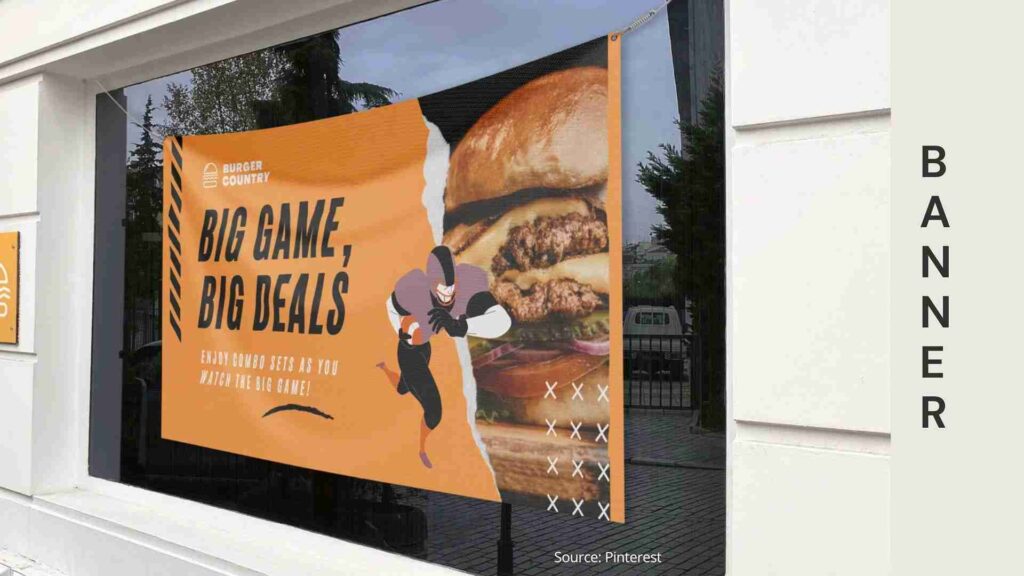
- Tentukan ukuran banner yang akan dicetak terlebih dahulu untuk menentukan ukuran gambar yang tepat. Cetak banner tanpa standing tidak ada aturan ukuran. Jika dicetak dengan standing banner, cek dulu ukuran standing banner Kemudian tinggal mengatur ukuran gambar cetak banner.
- Pastikan gambar memiliki resolusi yang cukup untuk menghasilkan cetakan yang berkualitas.
- Pilih format gambar yang tepat, seperti JPEG, PDF, atau PNG, untuk menghindari penurunan kualitas gambar saat dicetak.
- Hindari memperbesar gambar yang ukurannya terlalu kecil karena bisa membuat hasil cetakan buram dan pecah.
- Gunakan gambar dalam format CMYK (cyan, magenta, yellow, dan black) untuk menghasilkan cetakan yang lebih akurat dan sesuai warna.
Dalam pembuatan banner, ukuran gambar merupakan hal yang penting untuk diperhatikan agar cetakan yang dihasilkan berkualitas dan menarik perhatian.
Dengan memilih ukuran gambar yang tepat, resolusi yang memadai, dan format yang sesuai, Anda dapat menghasilkan banner yang memuaskan tanpa menambah biaya produksi yang tidak perlu.
Mau buat banner sekarang? Yuk pertimbangkan cetak banner/spanduk online di Lautan Display. Klik pesan melalui WhatsApp untuk terhubung langsung dengan kami.
Semoga membantu